Fire Stick'inize Chromecast Nasıl Yapılır?
Bilinmesi gereken
- Bazı Android cihazlar, Miracast kullanarak Fire Stick'lere yayın yapabilir.
- Google, Android 6.0 ile başlayan Miracast işlevselliğini kaldırdı, ancak Samsung, OnePlus, Huawei vb. yine de destekleyin.
- Telefonunuz Miracast'ı desteklemiyorsa, Screen Mirroring gibi bir uygulamayı kullanarak Fire Stick'inize yayın yapabilirsiniz.
Bu makale, Chromecast'in Fire Stick'inize nasıl yapıldığını açıklar. Miracast'ı destekleyen Android cihazlardan Fire Stick'e yayın yapmak ve cihazınızda Miracast işlevi yoksa bir uygulamayı kullanmak için talimatlar dahildir.
Chromecast'ten Fire Stick'e geçebilir miyim?
Android cihazlar, sorunsuz bir şekilde yayın yapmak üzere tasarlanmıştır. Chromecast cihazları bir düğmeye dokunarak. Bu işlevsellik Fire Stick için mevcut değildir. Fire Sticks, ekran yansıtmayı desteklerken Miracast, Google, Android 6.0'dan başlayarak Miracast desteğini stok Android'den kaldırdı.
İşlev, bazı Android telefonlarda hala kullanılabilir, ancak yalnızca telefon üreticisi bunu dahil etmeye karar verirse. Örneğin, birçok Samsung, Huawei ve OnePlus telefonu, Miracast aracılığıyla yayınlamayı veya kablosuz ekran yansıtmayı hala desteklemektedir.
Telefonunuz Miracast'ı destekliyorsa, telefonunuzdan Fire Stick'inize yayın yapabilirsiniz. Olmazsa, Ekran Yansıtma uygulamasını hem Fire Stick'inize hem de telefonunuza yüklemek gibi bir geçici çözüm kullanmanız gerekecektir. Bu uygulama yüklendiğinde, yerel olarak kablosuz ekran yansıtmayı desteklemese bile Android'inizden Fire Stick'inize yayın yapabilirsiniz. Ayrıca iPhone ile çalışır.
Fire Stick'e Nasıl Döküm Yapabilirim?
Miracast'ı destekleyen bir Android telefondan bir Fire Stick'e yayın yapmak için Fire Stick'i ekran yansıtma moduna geçirmeniz ve ardından telefonunuzu bağlamanız gerekir. Bir bağlantı kurduğunuzda, telefonunuzun ekranı Fire Stick'inize bağlı olan ekrana yansıtılacaktır.
Chromecast gibi Fire Stick'e nasıl yayın yapacağınız aşağıda açıklanmıştır:
-
Fire Stick'inizde açın Ayarlar.
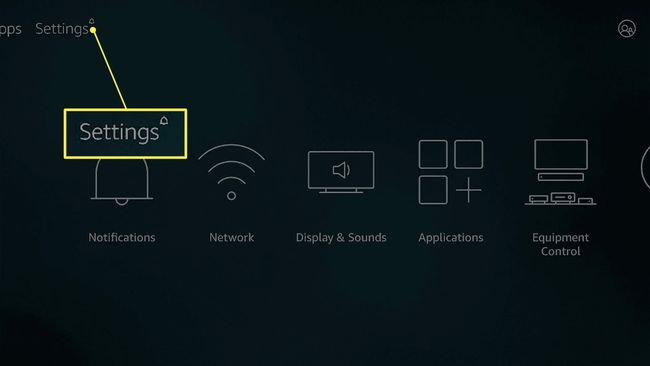
-
Seçme Ekran ve Sesler.
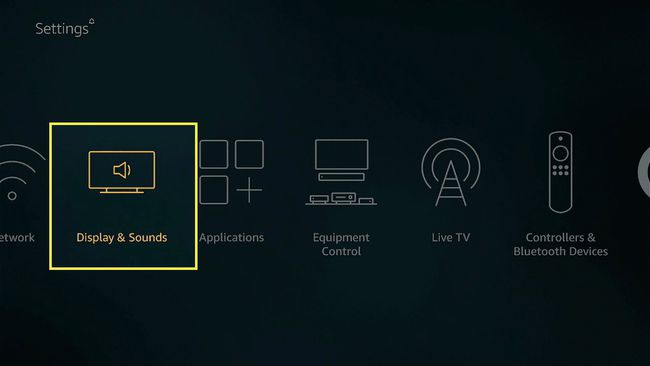
-
Seçme Görüntü Yansıtmayı Etkinleştir.

-
Ekranın yansıtmanın etkin olduğunu göstermesini bekleyin.
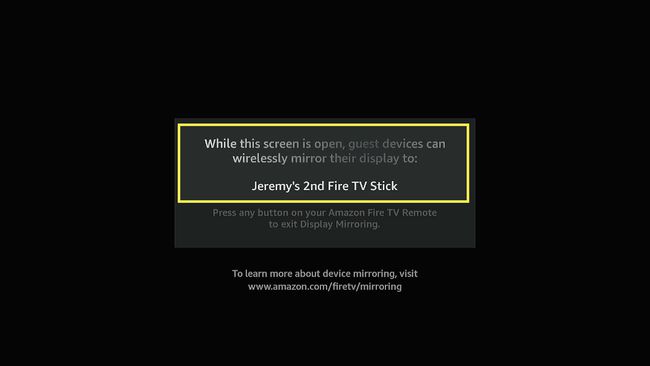
Telefonunuzda Ayarlar uygulamasını açın ve Bluetooth ve cihaz bağlantısı.
Musluk Bağlantı tercihleri.
-
Musluk Döküm.
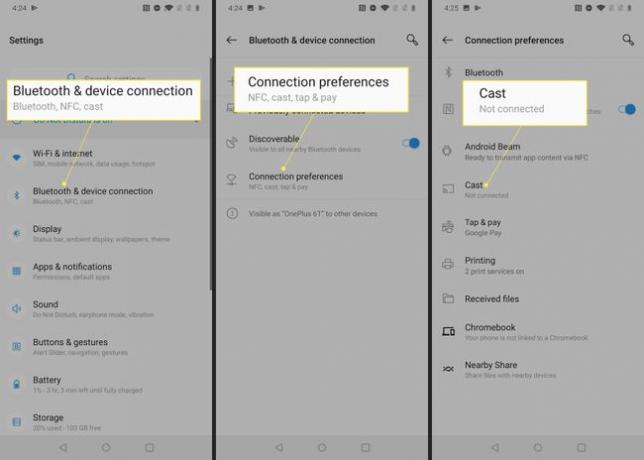
-
öğesine dokunun. üç dikey nokta menü simgesi.
Telefonunuzda bir menü simgesi bu ekranda, Fire Stick'lere ve diğer Chromecast olmayan cihazlara yerel yayın yapmayı desteklemez. Google Pixel gibi stok Android'li cihazlarda bu menü simgesi yoktur.
Musluk Kablosuz ekranı etkinleştir.
-
Musluk Ateş Çubuğun cihazlar listesinde.
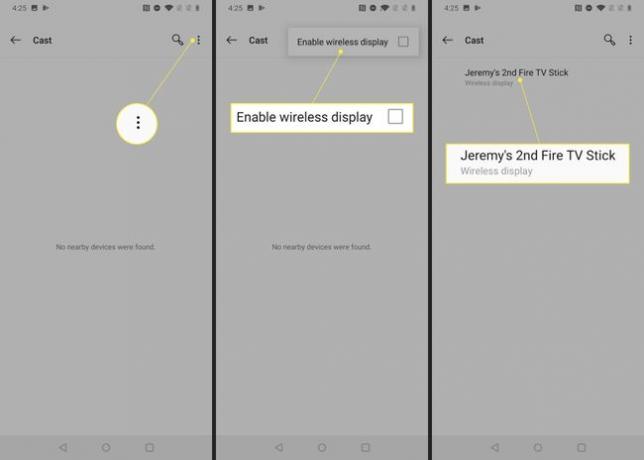
Telefonunuzun ekranı artık Fire Stick'inize yansıtılıyor. Yayınlamak istediğiniz uygulamayı açın ve telefonunuzu yatay moda çevirin.
Fire Stick'im Neden Chromecast için Desteklenmiyor?
Telefonunuzun yayın menüsünde "Yakında cihaz bulunamadı" gibi bir mesaj görüyorsanız ve kablosuz ekranı etkinleştirme seçeneği, bu, telefonunuzun yerleşik bir Ateşe yayınlama özelliğine sahip olmadığı anlamına gelir. Çubuk. Android, bu işlevi varsayılan olarak içeriyordu, ancak Google, Android 6.0'da kaldırdı. Bazı telefon üreticileri onu tekrar eklerken diğerleri eklemez.
Android telefonunuz Fire Stick'e yayın yapamıyorsa, Screen Mirroring uygulamasını Fire Stick'inize ve telefonunuza yükleyebilirsiniz. Bu aynı zamanda iPhone ile de çalışır, bu nedenle evinizde yayın yapmak istediğiniz hem iOS hem de Android cihazlarınız varsa bu iyi bir seçenektir.
Miracast Olmadan Android ve iPhone'dan Fire Stick'e Nasıl Aktarılır
Telefonunuz yerleşik yayınlamayı desteklemiyorsa, üçüncü taraf bir uygulama kullanmanız gerekir. Çeşitli sonuçlarla bir miktar akış işlevi sağlayan birçok farklı uygulama vardır. Ekran Yansıtma, hem Android hem de iPhone'da çalışan bir örnektir. Yalnızca telefonunuzdan dosya yayınlamak yerine ekranınızı yansıtır ve telefonunuz Miracast'ı desteklemese bile çalışır.
Screen Mirroring uygulamasını kullanarak Fire Stick'e nasıl yayın yapacağınız aşağıda açıklanmıştır:
-
Fire Stick'inize Screen Mirroring'i kurun ve yüklemeyi bitirdikten sonra açın.
Amazon App Store'dan Fire TV için Ekran Yansıtma'yı edinin. -
Android cihazınıza veya iPhone'unuza Ekran Yansıtma'yı yükleyin.
Google Play'den Ekran Yansıtma Alın.App Store'dan Ekran Yansıtma Alın. Aç Ekran yansıtma telefonunuzdaki uygulamaya dokunun ve onay işareti.
Musluk Yangın TV'niz cihazlar listesinde.
-
Musluk Yansıtmayı Başlat.

-
Musluk REKLAMI İZLEve reklamı izleyin.
Bu ücretsiz bir uygulamadır, bu nedenle bir reklam izlemeniz veya profesyonel sürümü satın almanız gerekir.
Reklamı izlemeyi bitirdiğinizde, simgesine dokunun. Şimdi başla.
-
Telefon ekranınız artık Fire Stick'inize yansıtılıyor.

Yayınlamak istediğiniz uygulamayı seçin ve TV'nizde izleyin.
Chromecast, Fire Stick'ten Daha İyi mi?
Biraz farklı şeyler yaptıkları için Chromecast cihazlarını ve Fire TV cihazlarını doğrudan karşılaştırmak zordur. Chromecast cihazları, bir telefondan, tabletten veya bilgisayardan kablosuz olarak girdi alacak şekilde tasarlanmıştır. Stick ve diğer Fire TV cihazları, öncelikle diğer cihazlardan herhangi bir giriş olmadan tek başına çalışacak şekilde tasarlanmıştır. cihazlar. Bir Fire Stick'e yayın yapmak daha titizdir, çünkü tüm Android cihazlar bunu desteklemez ve çoğu durumda bir üçüncü taraf uygulaması kullanmanız gerekir.
Google TV'li Chromecast, doğrudan Fire Stick 4K ile karşılaştırılabilecek belirli bir Chromecast cihazıdır. Diğer Chromecast'lerin aksine, Google TV'li Chromecast, tıpkı bir Fire Stick gibi telefonla veya telefon olmadan kullanılabilir. Benzer şekilde fiyatlandırılırlar, benzer ses ve video biçimlerini desteklerler, ancak Google TV'li Chromecast biraz daha güçlüdür ve gerek duymadan daha fazla uygulamaya erişimi vardır. yan yük.
SSS
-
Bir PC'den Fire Stick'e nasıl yayın yapabilirim?
Windows PC'den Fire TV Stick'e akış yapmak için Fire Stick'in Ev düğmesini seçin, ardından yansıtma. PC'nizde Bildirimler'i açın, Bağlamakve Fire Stick'inizi seçin. PC ekranınızın TV'ye yansıdığını göreceksiniz.
-
Mac'ten Fire Stick'e nasıl yayın yapabilirim?
Kullanabilirsiniz AirPlay Mac'inizin ekranını Fire Stick'inize yansıtmak için. Fire Stick'inize AirPlay Mirror Receiver veya AirScreen gibi bir AirPlay yansıtma uygulaması yüklemeniz gerekecek. Mac'inizin Ekran ayarlarında, etkinleştirin Varsa, menü çubuğunda yansıtma seçeneklerini göster. Seçme AirPlay ve Fire Stick'iniz ve TV'niz Mac'inizin ekranını yansıtacaktır.
